Método alternativo para Ocultar archivos y carpetas en Windows
Parece que la gente no se cansa de las guías prácticas sobre la creación de carpetas ocultas o bloqueadas en Windows. Ya he escrito dos guías sobre cómo ocultar una carpeta, una usando una función incorporada muy simple de Windows y otra usando algunos scripts de Windows. En este último artículo, también mencioné un programa gratuito que puede usar llamado Ocultar carpeta para eliminar por completo una carpeta de la visibilidad. Por último, también he escrito sobre ocultar una letra de unidad completa en Windows.
Pero hay otra forma de ocultar archivos y carpetas, que es similar a la primera publicación que mencioné anteriormente, pero es un poco más segura. En realidad, implica el uso del símbolo del sistema y una función integrada de Windows para cambiar ciertos atributos de un archivo o carpeta. Una vez que se han cambiado los atributos, el sistema no puede ver los archivos.
La razón por la que me gusta este método es porque no involucra ningún software de terceros, que la gente puede notar, y no es tan simplista como el primer método sobre el que escribí, donde simplemente cambia las propiedades del archivo o carpeta a oculto y cualquiera puede quitar fácilmente la carpeta configurando la configuración del Explorador de Windows para «Mostrar archivos y carpetas ocultos».
Así es como puede crear una carpeta oculta en Windows de forma gratuita que sea bastante segura:
1. Vaya a Inicio, Ejecutar y, a continuación, escriba CMD para abrir la ventana del símbolo del sistema
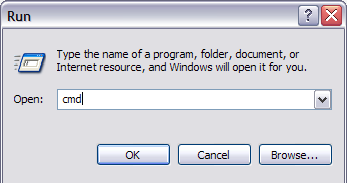
2. Ahora vaya a la carpeta principal de la carpeta que desea ocultar. Si desea ocultar un archivo, vaya a la carpeta donde se encuentra el archivo. Por ejemplo, quiero ocultar un archivo en C:\Test, así que escribiría lo siguiente:
CD C:\Test
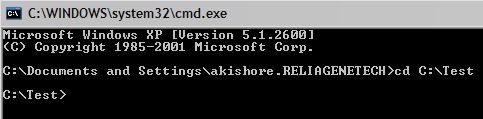
3. Ahora escriba el siguiente comando, reemplazando el nombre de archivo de word con el nombre del archivo que desea ocultar.
nombre de archivo attrib + s + h
Y eso es todo! Su archivo o carpeta ahora está completamente oculto! No se mostrará en Mi computadora, no se mostrará si navega a través del símbolo del sistema y ni siquiera se mostrará si selecciona «Mostrar todos los archivos y carpetas ocultos».
Si desea des-ocultar la carpeta, simplemente siga los mismos pasos, espere que ahora ejecute este comando:
nombre de archivo attrib-s-h
Puede usar este comando tanto para archivos como para carpetas. En nuestro ejemplo, si quisiera ocultar C:\Test, Iría un nivel arriba a C:\ y luego escribiría:
Prueba de atributos + s + h.
![]()
Así que notará que dije que este procedimiento es «bastante seguro» anteriormente y la razón de eso es que aún puede des-ocultar los archivos o carpetas ocultos de una manera muy simple. Cuando cambiamos los atributos del archivo/carpeta en el método anterior, en realidad lo estamos convirtiendo en un archivo de sistema protegido oculto. Para mostrar los archivos del sistema protegidos, todo lo que tiene que hacer es ir a Opciones de carpeta, Ver pestaña y desmarcar la casilla Ocultar archivos del sistema operativo protegidos.
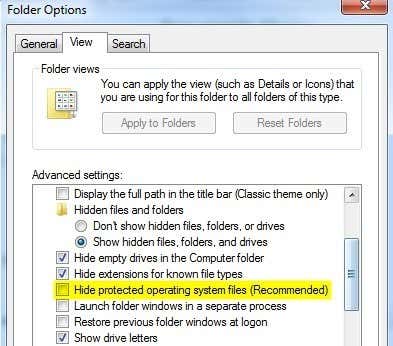
Ahora, si navegara por ese directorio con el archivo o carpeta ocultos, lo vería listado allí con un icono en gris. Como se mencionó anteriormente, todas estas son formas muy simplistas de ocultar datos en Windows, pero pueden ser útiles para situaciones a corto plazo o para ocultar contenido a los niños, etc. También es raro que las personas no oculten archivos protegidos del sistema, mientras que muchas personas habilitan la opción Mostrar archivos y carpetas ocultos en Windows.




